相关文件:Battery Monitor汉化版_Battery Monitor V8.7绿色版
.gadget文件使用教程:
1、下载文件找到"BatteryMonitor.gadget"双击运行,进入软件安装向导界面,点击安装即可!
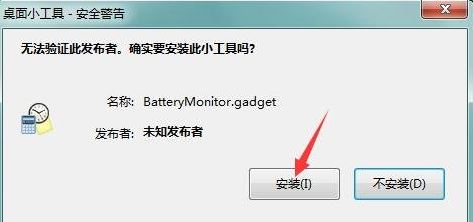
2、安装成功之后,出现下图界面,如图所示:

3、点击设置可以出现下图界面,可以进行您需要的选项进行快速的设置!
注:如果打开后是一个文件夹的话请全部复制到该路径:”C盘——program files——Windows Sidebar——Gadgets文件夹内 然后通过“桌面小工具”打开即可!
其后缀名为.gadget。我们现在把后缀名改为.zip,在Windows XP系统上可以双击打开,就会看到其目录结构。
以上便是winwin7给大家分享介绍的.gadget文件使用教程!
分享到:

